Comment compresser une vidéo iPhone 13/12/11 gratuitement
Nous aimons immortaliser nos moments privilégiés à l’aide de vidéos sur nos téléphones, mais il est regrettable de constater qu’un fichier est trop volumineux pour être envoyé par e-mail, partagé ou publié.
Ne vous inquiétez pas, nous avons quelques solutions pour vous : la compression des vidéos iPhone permet de les réduire à une taille raisonnable sans perdre leur qualité d’origine. Plusieurs applications et outils en ligne vous permettent de compresser une vidéo sur iPhone gratuitement sans compromettre la qualité de votre vidéo.
Que vous souhaitiez compresser des vidéos iPhone pour les envoyer par e-mail, les mettre en ligne ou les envoyer à un ami, lisez la suite pour découvrir comment compresser une vidéo sur iPhone avec ou sans application.
Partie 1. Les meilleures applications pour compresser une vidéo iPhone
Plusieurs applications sont disponibles pour vous aider à compresser gratuitement des vidéos sur votre iPhone. Voici nos cinq premiers choix :
1. Video Compress
La première sur notre liste est Video Compress - cette application est facile à utiliser et réduit rapidement la taille des vidéos sans perdre leur qualité d’origine. L’outil prend en charge plusieurs formats et propose différents paramètres de compression afin que vous puissiez choisir celui qui convient le mieux à votre vidéo.
De plus, il compresse les vidéos tout en préservant le rapport hauteur/largeur, de sorte que vous n’aurez pas à de vidéo à l’aspect étiré ou déformé.
Le mieux dans tout ça ? Il est totalement gratuit et ne contient aucune publicité, ce qui en fait un excellent choix pour la compression des vidéos.
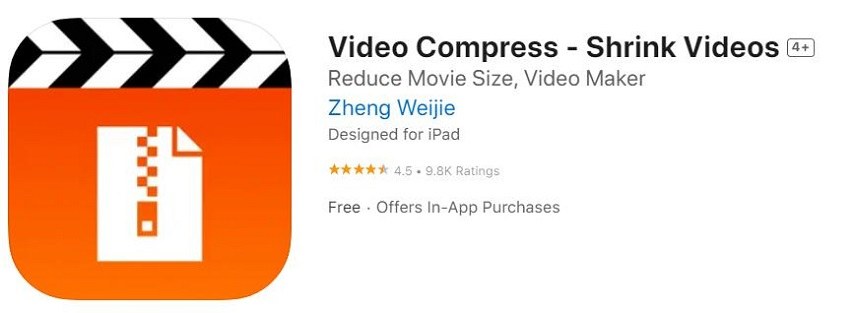
Comment l’utiliser ?
L’application est très facile à utiliser. Voici comment :
- Téléchargez et installez l’application sur votre iPhone.
- Sélectionnez la vidéo que vous souhaitez compresser, puis appuyez sur « Compresser ».
- Sélectionnez les paramètres de compression et cliquez à nouveau sur « Compresser ».
- Après quelques secondes, votre vidéo sera compressée et prête à être partagée.
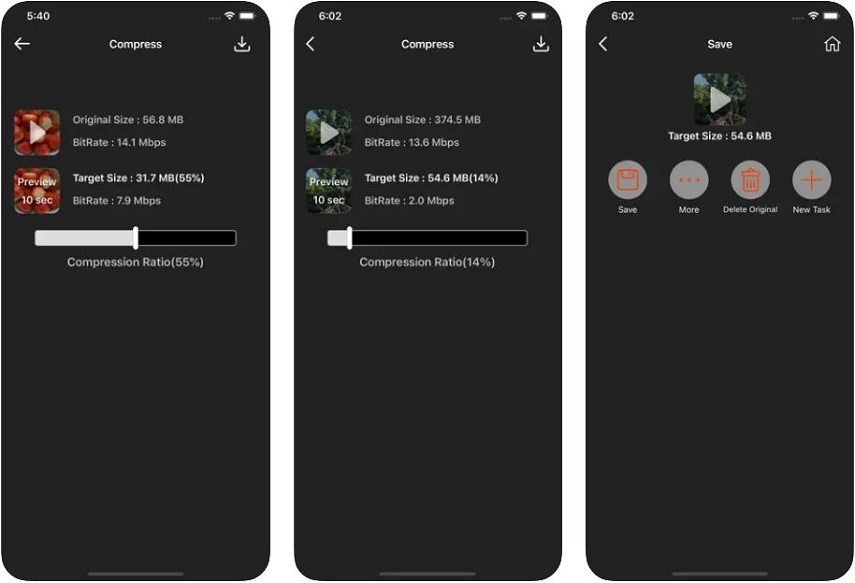
Et c’est tout ! Vous pouvez compresser gratuitement une vidéo sur votre iPhone en quelques clics.
2. Compress Videos & Resize Videos
La prochaine application de notre liste est Compress Videos & Resize Videos - comme son nom l’indique, cette application vous permet de compresser vos vidéos et de les redimensionner. Elle Il prend en charge plusieurs formats et vous pouvez sélectionner le meilleur paramètre de compression pour votre vidéo. De plus, elle permet le traitement en masse, ce qui vous permet de compresser plusieurs vidéos à la fois.
L’application est totalement gratuite et facile à utiliser : il suffit de sélectionner la vidéo, de choisir les paramètres de compression et le tour est joué !
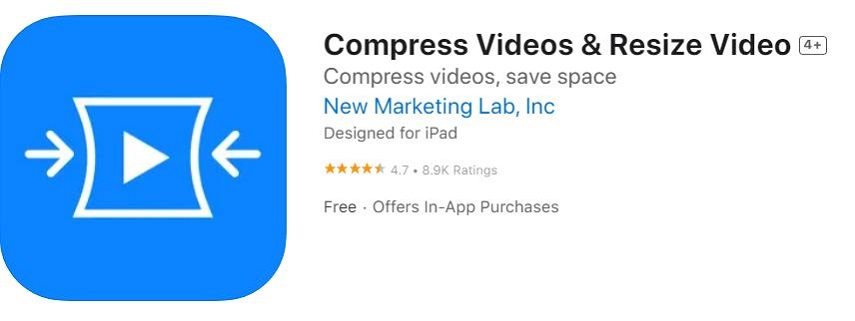
Comment l’utiliser ?
- Téléchargez et installez l’application sur votre iPhone.
- Sélectionnez la vidéo que vous souhaitez compresser, puis appuyez sur « Compresser ».
- Choisissez les paramètres de compression et cliquez à nouveau sur « Compresser ».
- Après quelques secondes, votre vidéo sera compressée et prête à être partagée.
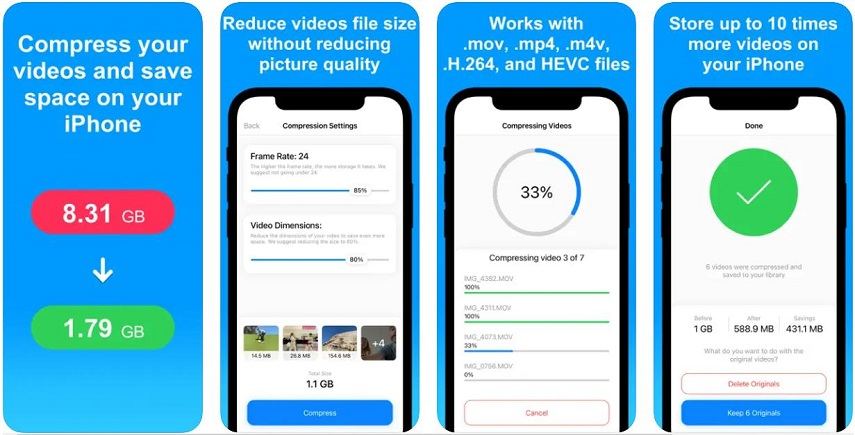
3. Video Compress - Shrink Vids
Notre troisième application est Video Compress - Shrink Vids - cette application vous permet de compresser facilement et gratuitement des vidéos sur votre iPhone. Elle prend en charge plusieurs formats et offre un large choix de paramètres de compression.
L’application est totalement gratuite, mais vous pouvez effectuer des achats dans l’appli pour supprimer les publicités ou débloquer l’accès à toutes les fonctionnalités de l’application. L’une des meilleures fonctionnalités de cette application est qu’elle peut réduire la taille des vidéos enregistrées en résolution 4K, Full HD ou HD.
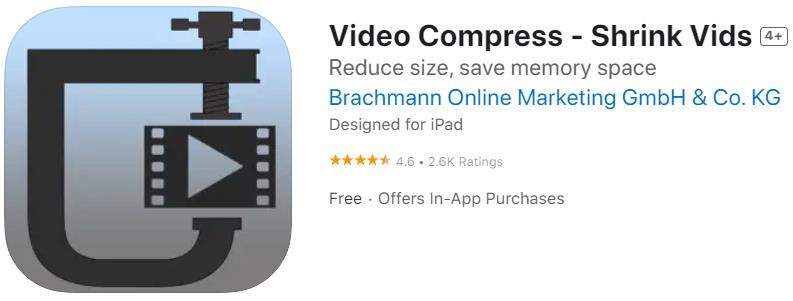
Comment l’utiliser ?
- Tout d’abord, téléchargez et installez l’application sur votre iPhone.
- Une fois cela fait, cliquez sur l’icône « ’+’ » pour sélectionner la vidéo que vous souhaitez compresser.
- Sélectionnez ensuite les paramètres de compression et cliquez sur le bouton « Compresser ».
- Votre vidéo sera compressée en quelques secondes, et prête à être utilisée !
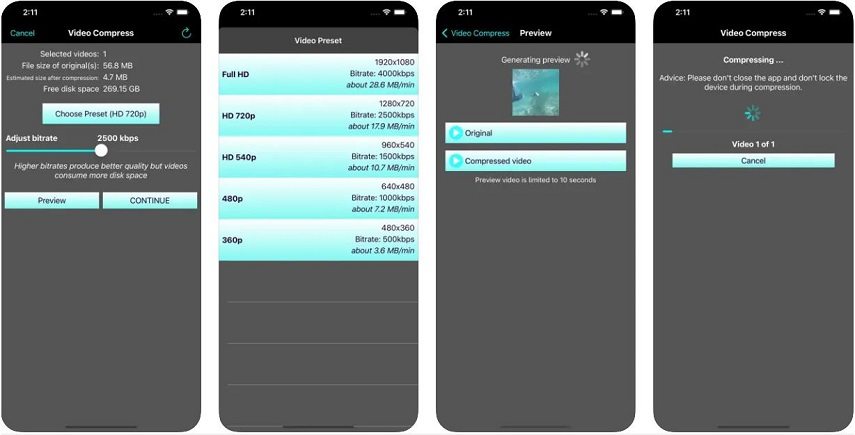
4. Video Slimmer App
Enfin, notre cinquième application est Video Slimmer App - cet outil étonnant ne se contente pas de compresser les vidéos, il vous permet également de les découper, de les faire pivoter ou de les fusionner. Il prend en charge plusieurs formats et offre un large choix de paramètres de compression.
Le mieux dans tout ça ? Il est totalement gratuit, sans publicité ni achat dans l’appli. De plus, il peut vous aider à libérer jusqu’à 80 % de l’espace de stockage de votre iPhone ou iPad en compressant les vidéos que vous stockez sur votre appareil.
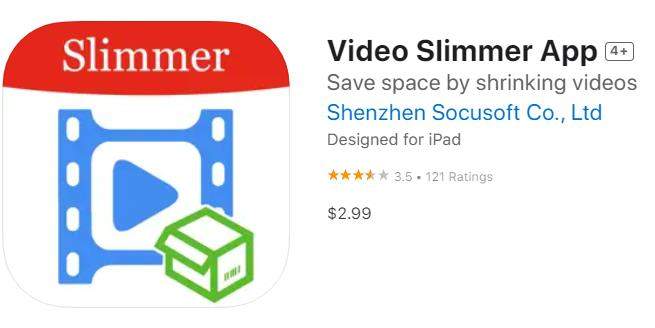
Comment l’utiliser ?
- Téléchargez et installez l’application sur votre iPhone.
- Cliquez sur l’icône « + » pour sélectionner la vidéo que vous souhaitez compresser.
- Choisissez ensuite les paramètres de compression et cliquez sur le bouton « Compresser ».
- Votre vidéo sera compressée en quelques secondes et elle sera prête à être utilisée.
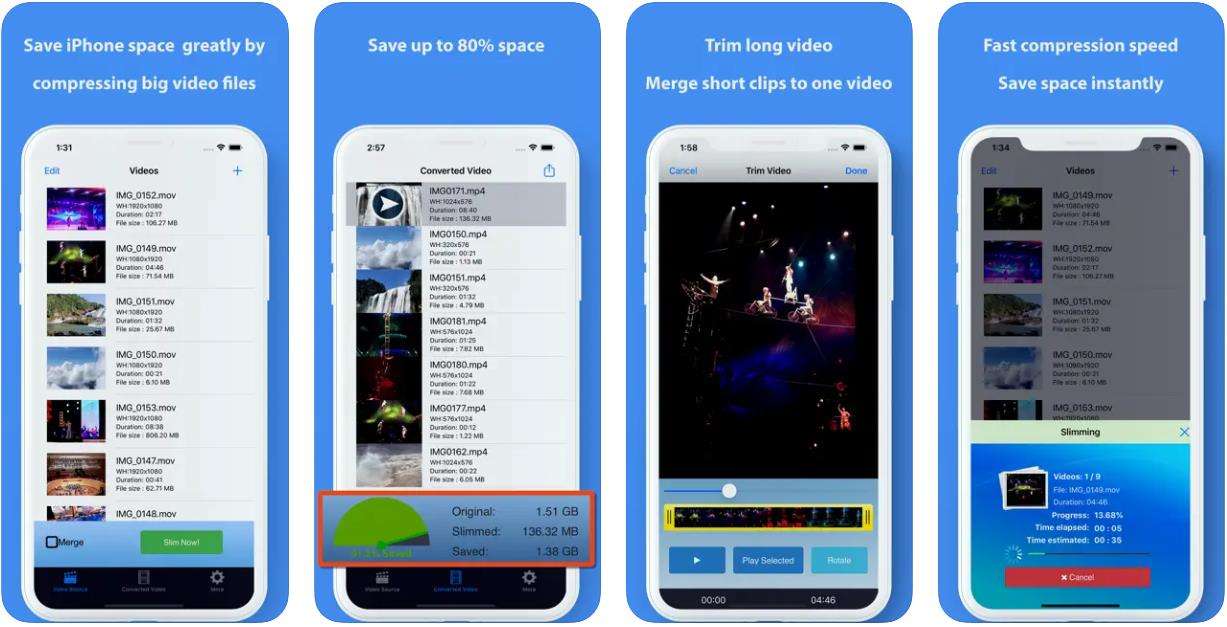
Partie 2. Comment compresser une vidéo sur iPhone sans application
Pour ceux qui ne souhaitent pas utiliser une application tierce, il existe d’autres moyens de compresser vos vidéos sur votre iPhone. Voici quelques-unes de nos meilleures recommandations :
1. HitPaw Compresseur Vidéo en ligne
Le premier est HitPaw Compresseur Vidéo en ligne - un site web qui vous permet de compresser des vidéos sans avoir besoin d’un logiciel ou d’une application. Il prend en charge de nombreux formats (MP4, MOV, AVI, etc.) et propose différents paramètres de compression.
De plus, il est gratuit et facile à utiliser... Il suffit de sélectionner la vidéo, de choisir les paramètres de compression et le tour est joué !
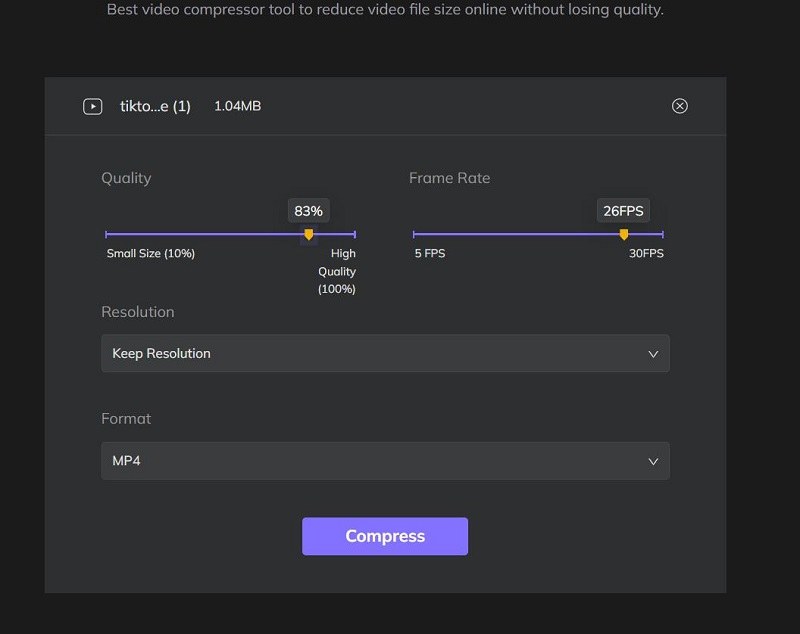
Comment l’utiliser ?
- Visitez le site web et chargez votre vidéo à partir de votre ordinateur ou de votre appareil.
- Choisissez le format vidéo de sortie, la résolution et la fréquence d’images.
- Sélectionnez les paramètres de compression et cliquez sur le bouton « Compresser maintenant ».
- En quelques secondes, vous obtiendrez une version compressée de votre vidéo, prête à être partagée.
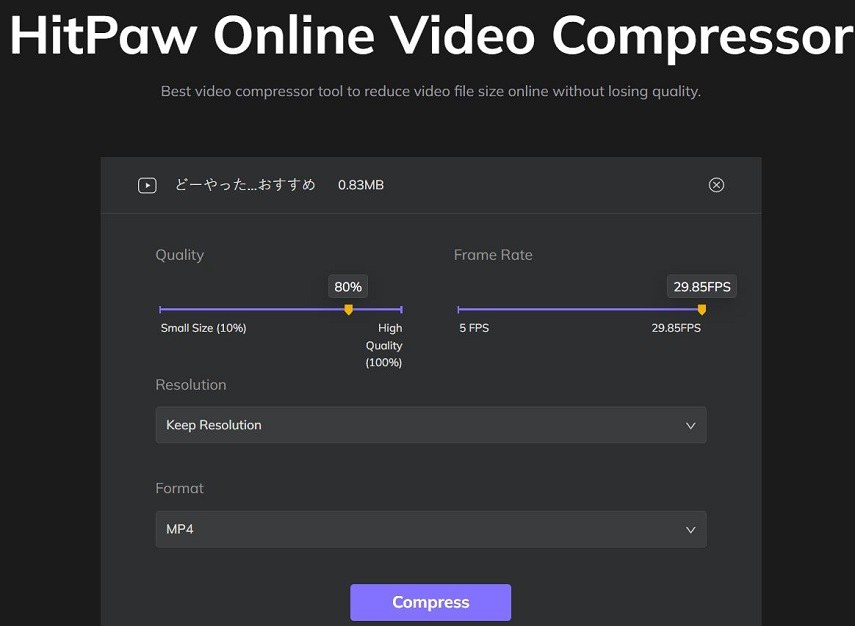
2. Clideo - compresser vidéo iphone en ligne
Clideo est une autre option intéressante : cet outil en ligne prend en charge plusieurs formats, notamment MP4, AVI et MOV. Il propose également différents paramètres de compression et est totalement gratuit.
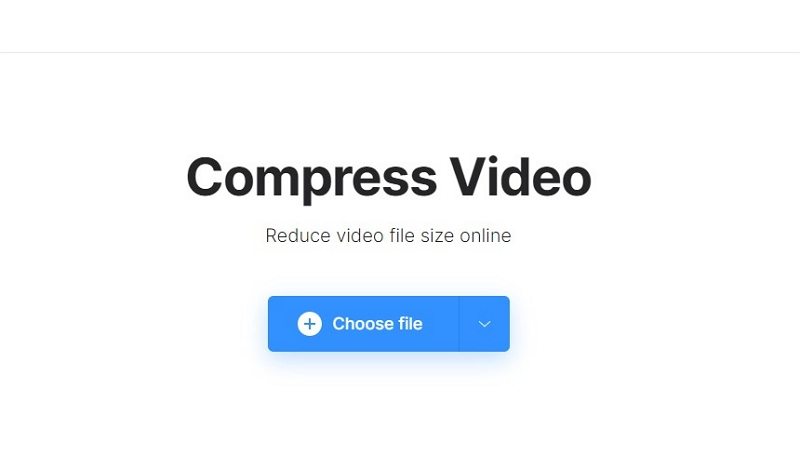
Mode d’emploi :
- Visitez le site web et téléchargez vos vidéos à partir de votre ordinateur ou de votre appareil.
- L’outil commence automatiquement à compresser la vidéo cible avec une qualité optimale.
- En quelques secondes, votre vidéo compressée sera prête à être utilisée et partagée.
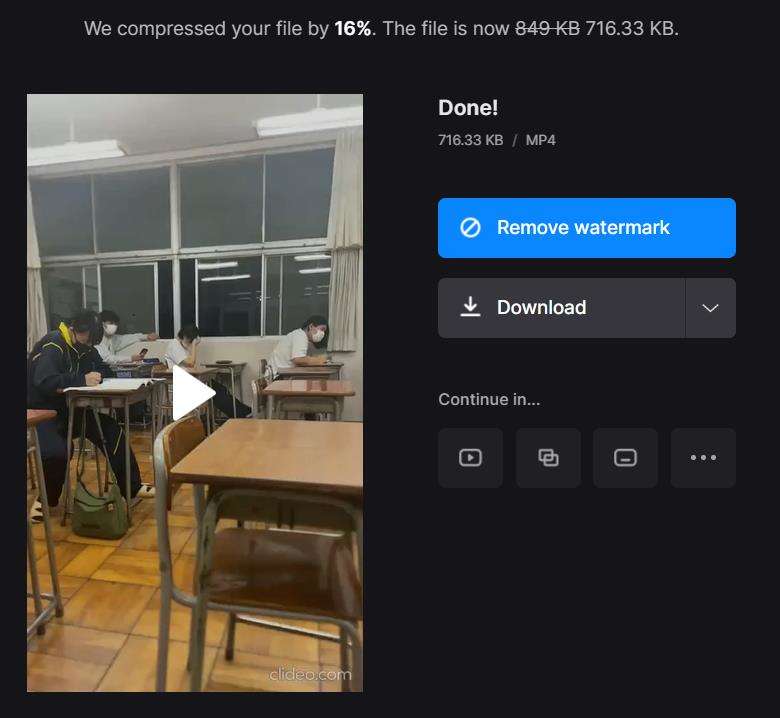
Partie 3. Conseils : Comment compresser des vidéos en masse sous Windows et Mac
Nous avons déjà expliqué comment compresser des vidéos sur l’iPhone. Ces applications de compression et ces outils en ligne ne peuvent parfois pas satisfaire nos besoins tels que les processus rapides, le traitement en masse, l’accélération matérielle, etc.
Si vous ne pouvez pas transférer vos milliers de photos et de vidéos de l’iPhone vers l’ordinateur, nous vous recommandons d’essayer un programme de compression rapide d’images et de vidéos HitPaw Convertisseur Vidéo. Ce logiciel de bureau prend en charge tous les formats de vidéos et d’images, y compris HEVC et HEIC.
Fonctionnalités essentielles :
- Prendre en charge plus de 1 000 formats d’images : MP4 , MOV , AVI, HEVC, etc.
- Compresser intelligemment les vidéos d’iPhone avec une bonne qualité.
- Propose différents taux de compression : original, original x 50, original x 25 % et autres.
- Redimensionner intelligemment les vidéos : normal, moyen ou petit.
- L’accélération matérielle garantit un traitement rapide.
- Le traitement en masse permet de convertir des vidéos en masse.
Comment compresser une vidéo sur l’iPhone avec HitPaw Convertisseur Vidéo
Voici les étapes pour vous montrer comment réduire la taille d’un fichier vidéo sur l’iPhone avec HitPaw Convertisseur Vidéo :
-
1. Téléchargez et installez le logiciel sur votre ordinateur Windows ou Mac.
-
2. Choisissez la fonction Compresseur vidéo/image dans la Boîte à outils.

-
3. Ajoutez une ou plusieurs vidéos au programme. Après avoir importé des vidéos, vous pouvez les prévisualiser et les renommer.

-
4. Vous pouvez maintenant sélectionner un taux de compression pour toutes les vidéos ou définir différents taux de compression pour les vidéos importées.

-
5. Cliquez sur le bouton Compresser ou Compresser Tout pour commencer à compresser les vidéos sans perte de qualité.

Et voilà.
Conclusion
Réduire une vidéo sur iPhone pour l’envoi par e-mail ne doit pas être un processus difficile. Avec les bons outils et les bonnes techniques, vous pouvez facilement réduire la taille de vos vidéos sans compromettre leur qualité. Un compresseur vidéo pour iPhone ou un outil de compression en ligne peut compresser une vidéo sur iPhone correctement. Et si vous avez beaucoup de vidéos iPhone à compresser, nous allons vous présenter le logiciel de bureau HitPaw Compresseur Vidéo pour compresser les vidéos en masse avec une vitesse 120 x plus rapide.










 HitPaw VoicePea
HitPaw VoicePea HitPaw VikPea
HitPaw VikPea HitPaw Suppression Filigrane
HitPaw Suppression Filigrane



Partager cet article :
Donnez une note du produit :
Clément Poulain
Auteur en chef
Je travaille en freelance depuis plus de 7 ans. Cela m'impressionne toujours quand je trouve de nouvelles choses et les dernières connaissances. Je pense que la vie est illimitée mais je ne connais pas de limites.
Voir tous les articlesLaissez un avis
Donnez votre avis pour les articles HitPaw